烧录 OpenHarmony 3.2(尝鲜版)步骤
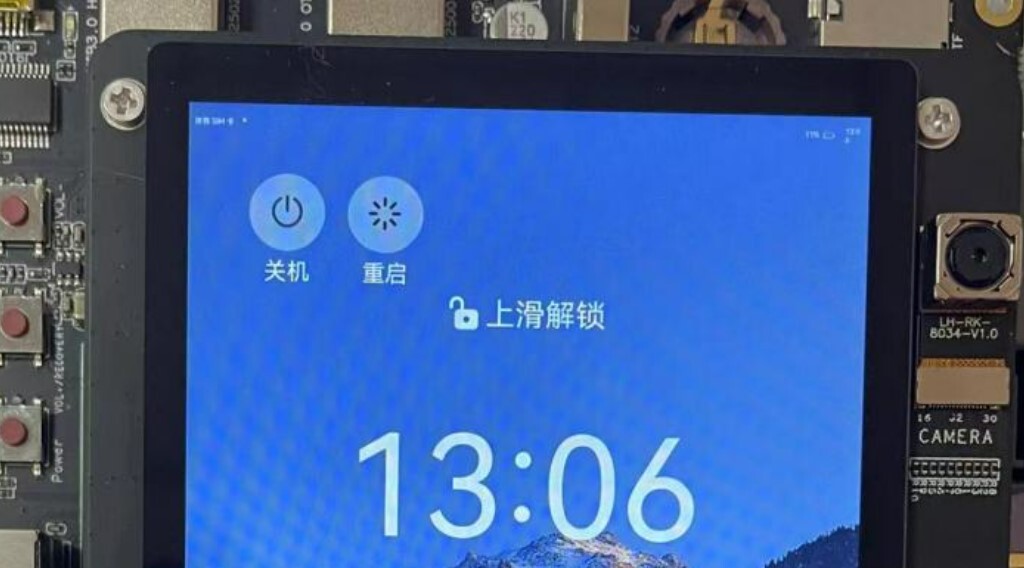
烧录的每日构建上 OpenHarmony3.2 版本
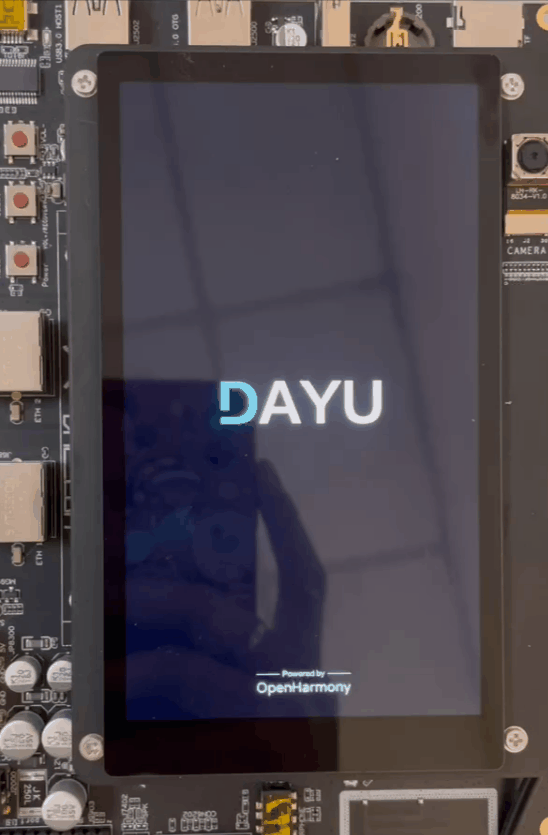

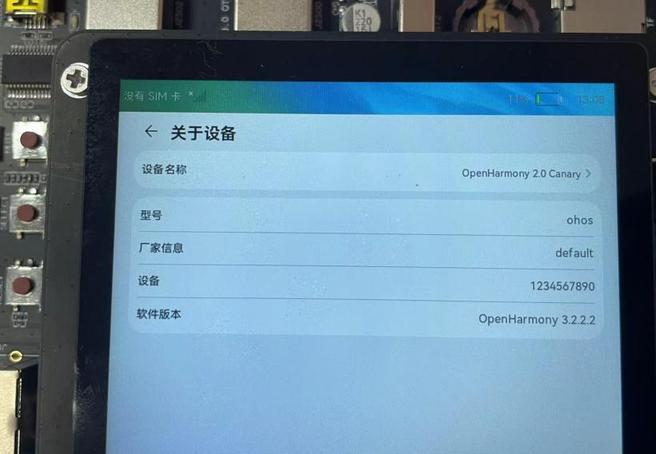
使用时感觉比 3.1 release 流畅。
每日构建地址(最新构建的是 OpenHarmony3.2.2.3 版本):http://ci.openharmony.cn/dailys/dailybuilds
OpenHarmony 社区版本发布计划和相应的版本特性交付清单:https://gitee.com/openharmony-sig/oh-inner-release-management/blob/master/OpenHarmony-SIG-RoadMap.md 例如:
从每日构建中获取 OpenHarmony 最新构建版本和相应版本的 SDK
OpenHarmony 最新构建版本
烧录固件下载从每日构建下载: http://ci.openharmony.cn/dailys/dailybuilds
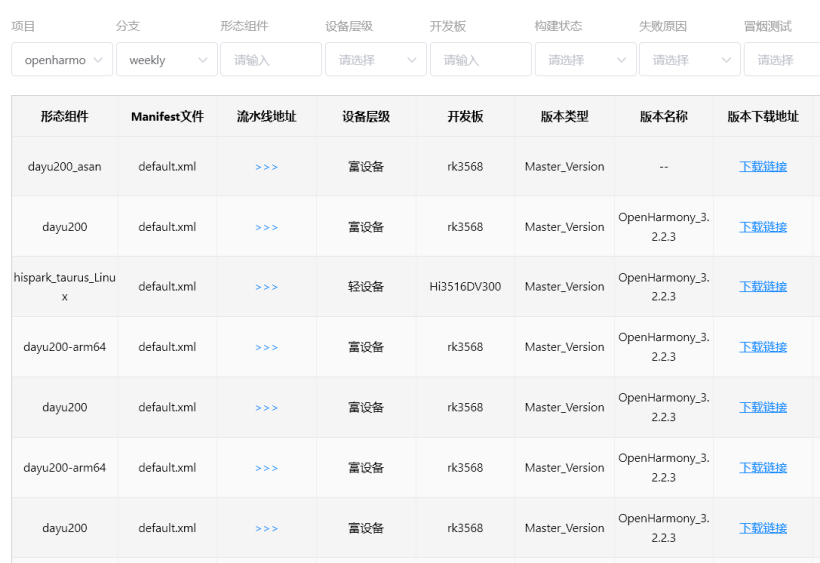
OpenHarmony 最新构建版本相应 SDK
3.2 版本相应的 hdc 工具是配套的
烧录 OpenHarmony 版本相应 SDK 也从每日构件中下载:http://ci.openharmony.cn/dailys/dailybuilds
烧录升级 3.2 版本步骤:
烧录 3.2 版本参考 3.1release 烧录步骤和最新烧录 OpenHarmony 系统教程,在此基础上笔者进行烧录 3.2 版本步骤的补充):
烧录 3.2 和 3.1 版本的不同之处:
烧录下载的固件是从每日构建中下载的 3.2 版本。烧写工具 RKDevTool 需要导入新配置才能选择烧写该文件。
导入新配置后,misc,sys-prod,chip-prod 三个分区不存在镜像,烧写时不能勾选。
如下所示:
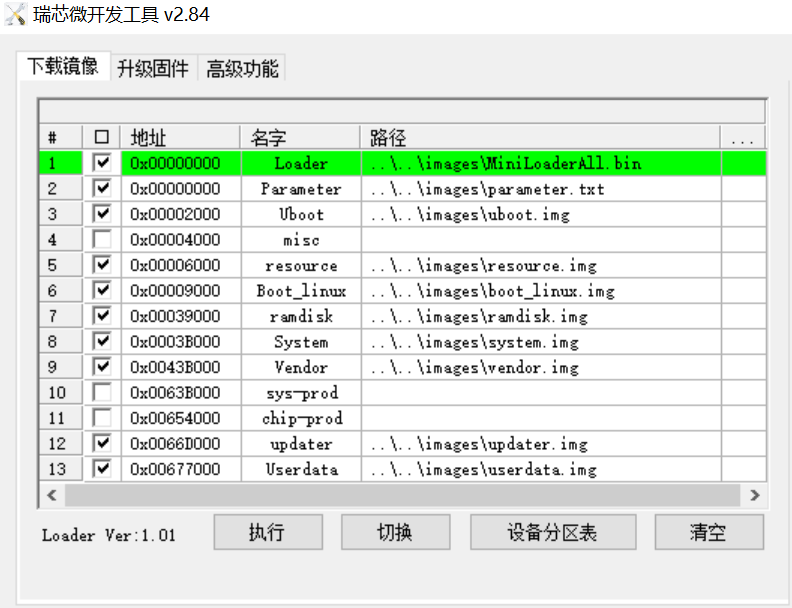
而烧录 3.1release 时的烧写工具 RKDevTool 使用的是默认的配置如下所示:
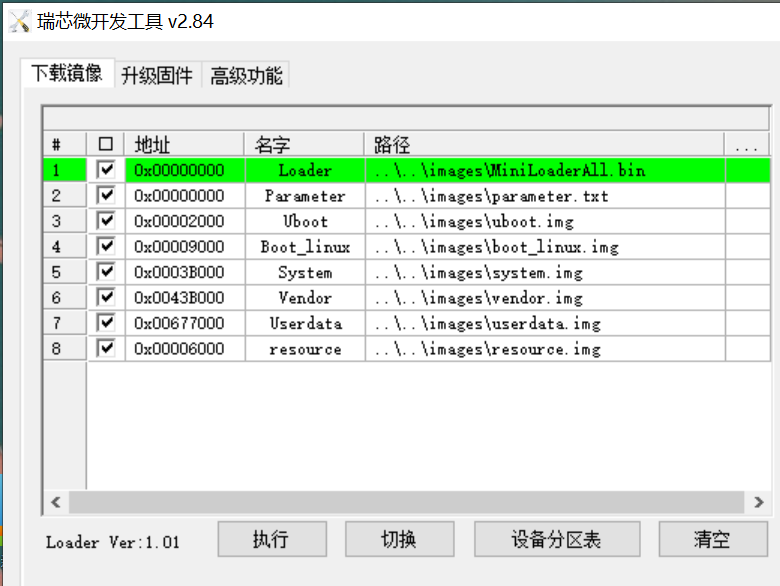
烧录 OpenHarmony 3.2 烧录工具要导入新配置
第一步:打开烧写工具,导入每日构建下载的镜像包里面的 config.cfg 新配置。
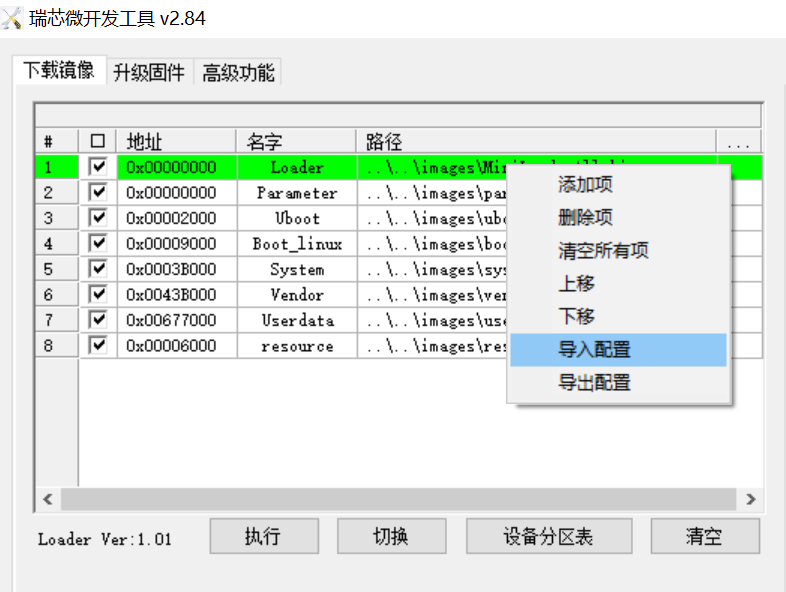
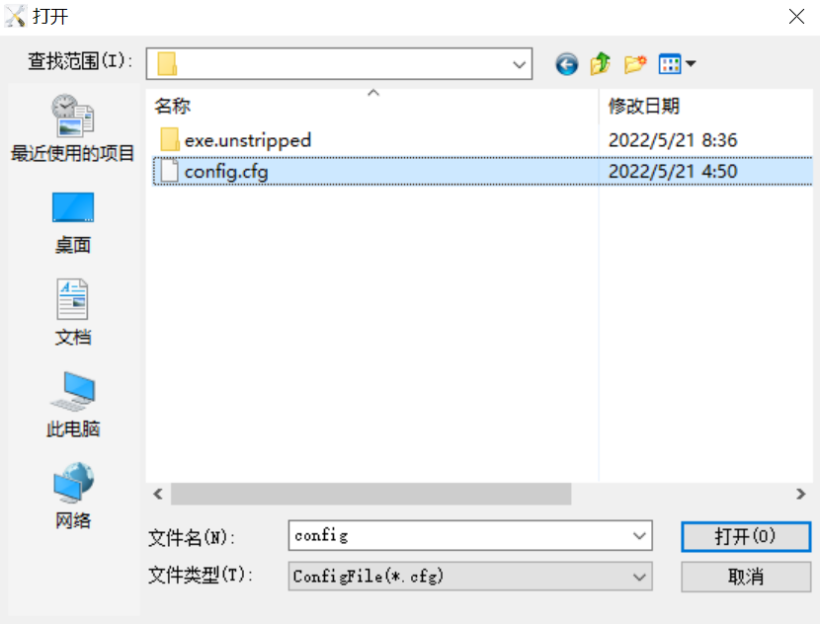
每日构建中下载镜像包中的 config.cfg 配置其中路径默认是
所以直接使用该配置是行不通,接下来进行第二步。
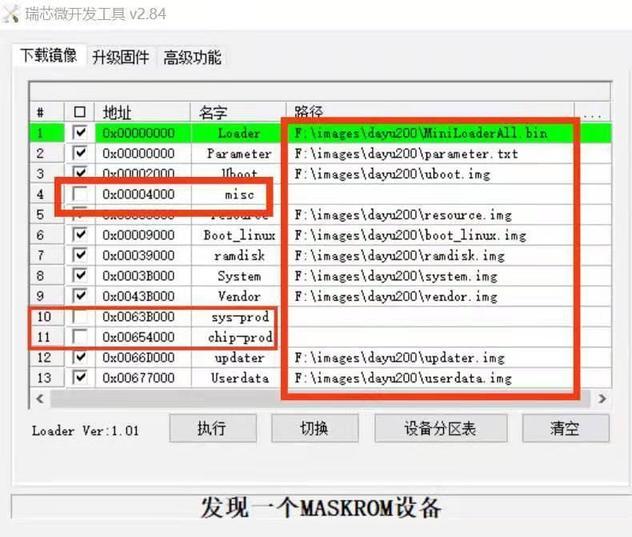
第二步:修改导入的每日构建中下载镜像包中的 config.cfg 配置
将每日构建中下载镜像包中的 config.cfg 配置其中路径默认 F:\images\dayu200\XXX.XXX 修改为
改完如下所示:
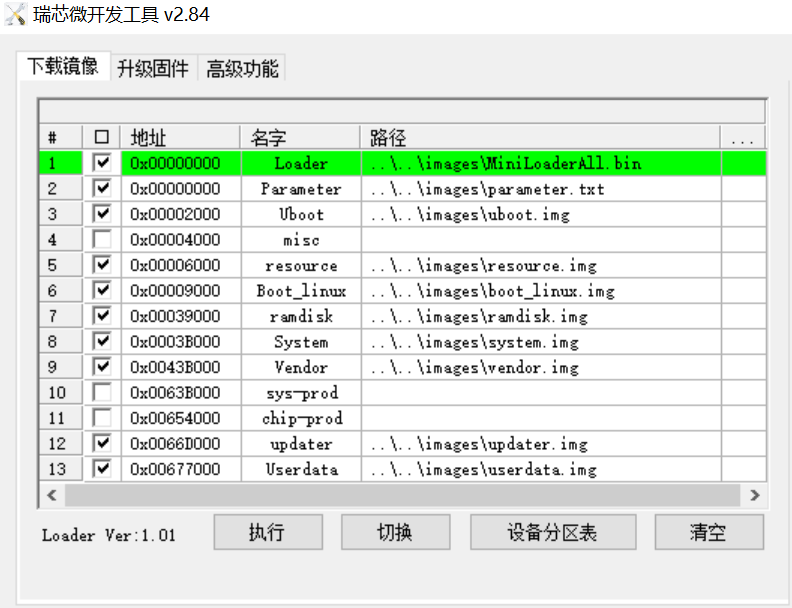
其它步骤和烧录 3.1release 一样,跟着步骤走就行。
关于开发板连接 IDE 工具 DevEco Studio 3.0 Beta3 for OpenHarmony
连好线后,开发板开机后处于黑屏状态下是连接不到 IDE 的

要按 Dayu200 上的 power 键,使开发板亮屏,才能成功连接。


也可以修改:base\powermgr\power_manager\services\native\profile\power_mode_config.xml 电源模式配置文件取消黑屏锁定,把 value 值改为-1。
版权声明: 本文为 InfoQ 作者【离北况归】的原创文章。
原文链接:【http://xie.infoq.cn/article/8780160e7c1f2837884e30263】。文章转载请联系作者。











评论